14.5 Enregistrement des périphériques à l'aide du portail utilisateur ZENworks
Cette méthode d'enregistrement est préférable pour les périphériques BYOD. Les périphériques pouvant être enregistrés à l'aide du portail utilisateur ZENworks sont les suivants :
-
Périphériques Android
-
Périphériques iOS
-
Périphériques Windows et Blackberry (périphériques avec fonctionnalités Exchange ActiveSync)
14.5.1 Conditions préalables
Avant d'enregistrer un périphérique mobile comme entièrement géré ou Messagerie uniquement, vous devez vous assurer que les conditions suivantes sont remplies :
-
ZENworks prend en charge les périphériques s'exécutant sous Android 4.1 et versions ultérieures ainsi que les périphériques sous iOS 8 et versions ultérieures. En outre, ZENworks prend en charge les appareils exécutant ActiveSync 12.1 et versions ultérieures.
-
Une source d'utilisateurs est configurée et activée pour l'enregistrement de périphériques mobiles.
-
Une stratégie d'enregistrement a été créée et assignée à l'utilisateur.
-
Un rôle MDM est assigné à un serveur primaire.
-
Les notifications Push sont activées pour les périphériques iOS ou Android.
-
Pour que ZENworks puisse synchroniser les messages électroniques des comptes Exchange ActiveSync, un serveur ActiveSync doit être configuré. En outre, vous devez créer et assigner une stratégie de messagerie des périphériques mobiles dans laquelle le serveur ZENworks est configuré comme serveur proxy pour le serveur ActiveSync. De cette façon, ZENworks peut gérer les messages électroniques d'entreprise envoyés et reçus sur le périphérique.
Pour plus d'informations, reportez-vous au manuel ZENworks 2017 Mobile Management Reference (Référence de Mobile Management de ZENworks 2017 Update 1).
14.5.2 Procédure : enregistrement d'un périphérique Android
Le scénario suivant illustre l'enregistrement d'un périphérique Android comme entièrement géré dans votre zone de gestion ZENworks.
-
Dans le navigateur Google Chrome sur le périphérique Android, entrez adresse_serveur_ZENworks/zenworks-eup, oùadresse_serveur_ZENworks est le nom DNS ou l'adresse IP du serveur ZENworks MDM.
REMARQUE :vous devez utiliser Google Chrome. Le navigateur Internet intégré n'est pas pris en charge.
La fenêtre de connexion du portail utilisateur ZENworks s'affiche. Ce portail vous permet d'enregistrer des périphériques dans la zone.
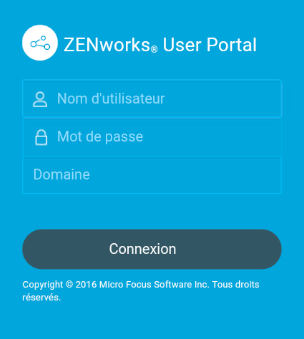
Tous les périphériques associés à l'utilisateur sont affichés dans le portail utilisateur ZENworks.
-
Entrez le nom et le mot de passe de l'utilisateur. Si l'option Autoriser un enregistrement simple est sélectionnée pour la source d'utilisateurs à laquelle l'utilisateur appartient, il n'est pas nécessaire de spécifier le domaine d'enregistrement. Dans le cas contraire, indiquez-le. Appuyez sur Se connecter.
REMARQUE :si l'option Autoriser un enregistrement simple n'est pas activée ou si le nom de domaine d'enregistrement n'est pas configuré, vous pouvez spécifier le nom de la source d'utilisateurs configurée dans le champ Domaine lors de l'enregistrement d'un périphérique.
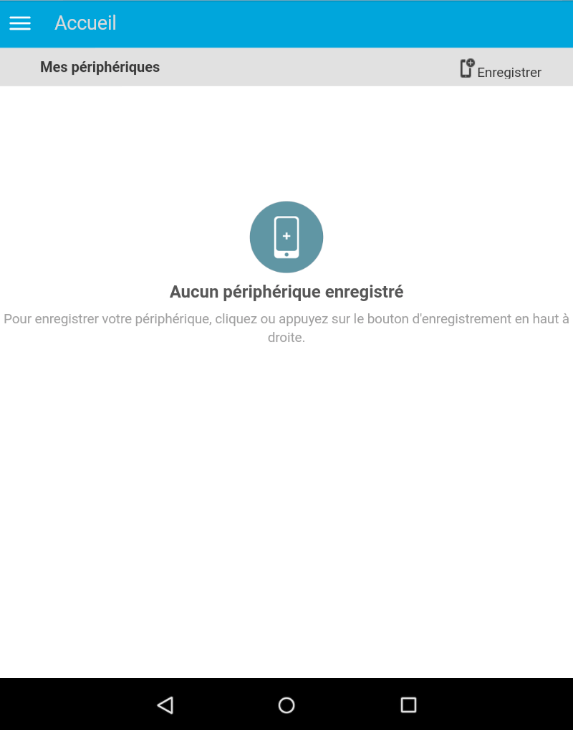
-
Appuyez sur Enregistrer dans le coin supérieur droit pour afficher les options d'enregistrement du périphérique.
Les options d'enregistrement sont déterminées par la stratégie d'enregistrement mobile assignée à l'utilisateur.
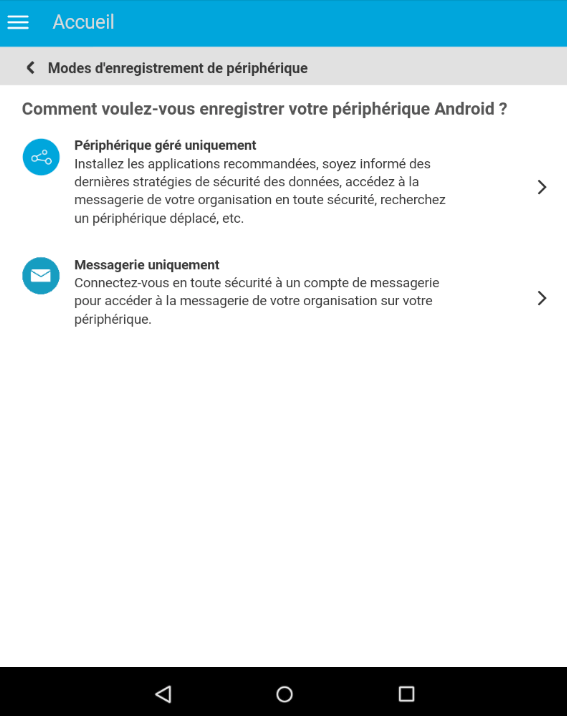
-
Appuyez sur Périphérique géré uniquement.
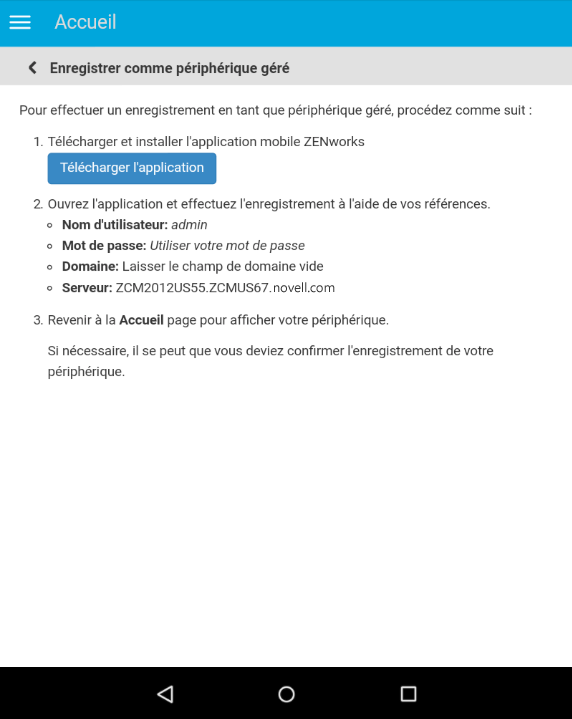
-
Appuyez sur Télécharger l'application. Vous êtes dirigé vers Google Play Store où vous devez cliquer sur Install (Installer) pour installer ZENworks Agent App. Une fois l'installation terminée, cliquez sur Ouvrir.
-
Cliquez sur Activer l'administrateur de périphérique pour pouvoir gérer le périphérique en effectuant les opérations indiquées dans cette fenêtre.
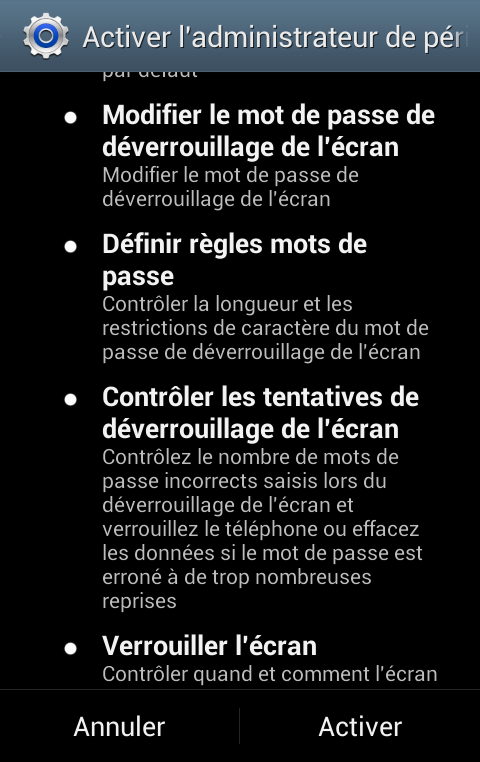
REMARQUE :pour Android Marshmallow et versions ultérieures, assurez-vous que l'utilisateur accepte les autorisations READ_WRITE_PHONE et WRITE_EXTERNAL_STORAGE après avoir téléchargé et lancé l'application. Contrairement à l'instruction mentionnée dans la boîte de dialogue, l'autorisation READ_WRITE_PHONE n'effectue aucun appel et ne collecte aucun journal téléphonique. Cette autorisation est nécessaire pour identifier des informations telles que le numéro de série et le numéro IMEI du périphérique. L'autorisation WRITE_EXTERNAL_STORAGE est requise pour accéder au stockage sur le périphérique afin de créer des journaux utiles en cas de dépannage.
-
La fenêtre de connexion de ZENworks Agent App s'affiche.

-
Renseignez les champs, puis appuyez sur Connexion.
-
Nom d'utilisateur, Mot de passe, Domaine, URL du serveur : utilisez les mêmes valeurs de nom d'utilisateur, mot de passe et domaine d'enregistrement (si requis) que celles initialement utilisées pour vous connecter au portail utilisateur ZENworks, ainsi que l'URL du serveur ZENworks MDM. Vous pouvez obtenir ces informations à partir du portail utilisateur ZENworks comme illustré à l'Étape 4.
Si vous avez configuré votre stratégie d'enregistrement mobile de manière à permettre à l'utilisateur de spécifier la propriété du périphérique (personnelle ou d'entreprise), vous êtes invité à fournir cette information. Appuyez sur OK. Le périphérique est automatiquement enregistré dans la zone.
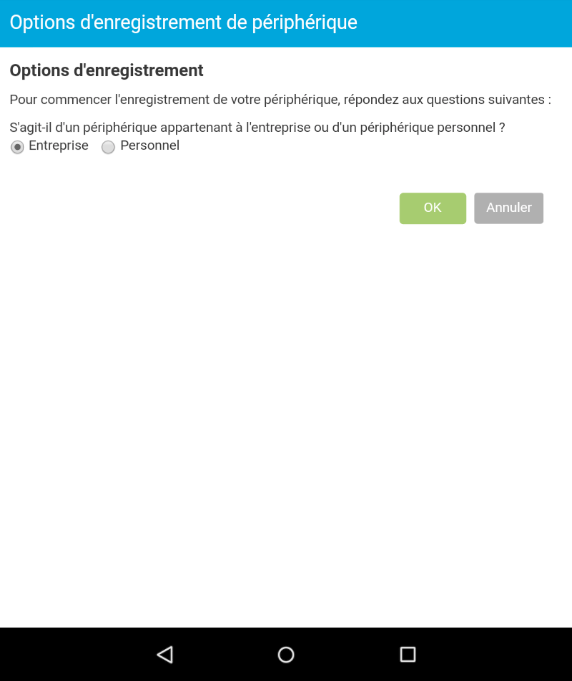
-
-
La fenêtre d'accueil de ZENworks Agent App s'affiche, indiquant que le périphérique est enregistré et actif.
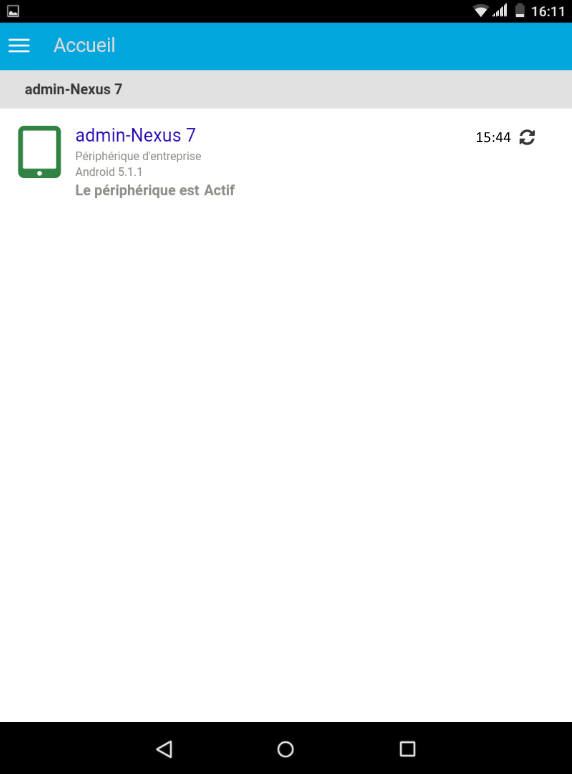
Une fois le périphérique enregistré dans la zone de gestion ZENworks, vous pouvez afficher les informations de l'appareil dans ZCC. Pour ce faire, dans le volet de navigation latéral gauche de ZCC, cliquez sur Périphériques > Périphériques mobiles (ou accédez au dossier tel que configuré dans la stratégie d'enregistrement mobile) et sélectionnez l'appareil approprié. Le mode d'enregistrement indique Application Android.
-
Après enregistrement de l'appli ZENworks Agent, sur la base de la stratégie de messagerie mobile assignée, un message électronique est envoyé à l'utilisateur avec les paramètres du compte de messagerie de l'entreprise. Ce message est accessible à partir de l'application Web du client de messagerie ou de tout autre périphérique. L'utilisateur doit ensuite configurer manuellement le compte de messagerie sur le périphérique à l'aide des informations de ce message pour envoyer ou recevoir du courrier électronique professionnel. Pour que ZENworks puisse envoyer ces notifications par courrier électronique, vous devez configurer un serveur SMTP. Pour plus d'informations sur la configuration d'un serveur SMTP, reportez-vous à la section Event and Messaging Settings (Paramètres Événement et messagerie) du manuel ZENworks Management Zone Settings Reference (Référence des paramètres de zone de gestion de ZENworks 2017).
-
Une fois le compte de messagerie d'entreprise configuré, le périphérique s'enregistre et effectue automatiquement le rapprochement avec l'objet Périphérique créé initialement lors de l'enregistrement de ZENworks Agent App. Le mode d'enregistrement passe à Application Android + ActiveSync sur la page Informations sur le périphérique de ZCC.
REMARQUE :après avoir configuré un compte ActiveSync, si le périphérique ne parvient pas à effectuer un rapprochement automatique avec l'objet Périphérique créé après l'enregistrement de l'appli ZENworks Agent alors que l'option Autoriser le rapprochement manuel par l'utilisateur est activée dans la stratégie d'enregistrement de périphérique assignée, l'utilisateur est invité à effectuer le rapprochement manuel du périphérique. Pour plus de détails, reportez-vous à la section Autorisation du rapprochement manuel par l'utilisateur.
Si l'assignation d'une stratégie de messagerie des périphériques mobiles est annulée pour un périphérique enregistré dans la zone de gestion ZENworks, l'utilisateur reçoit un message électronique indiquant que le courrier électronique d'entreprise ne peut pas être envoyé ou reçu sur le périphérique. Vous pouvez modifier le contenu de ce message dans ZCC en accédant à Configuration > ZENworks Mobile Management > Notifications par message électronique. Cliquez sur le message approprié et modifiez son contenu.
14.5.3 Procédure : enregistrement d'un périphérique iOS
Le scénario suivant illustre l'enregistrement d'un périphérique iOS comme entièrement géré dans votre zone de gestion ZENworks.
-
Dans le navigateur Safari sur le périphérique iOS, entrez adresse_serveur_ZENworks/zenworks-eup, oùadresse_serveur_ZENworks est le nom DNS ou l'adresse IP du serveur ZENworks MDM.
La fenêtre de connexion du portail utilisateur ZENworks s'affiche. Ce portail vous permet d'enregistrer des périphériques dans la zone.
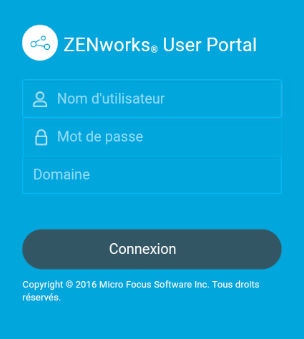
-
Entrez le nom et le mot de passe de l'utilisateur. Si l'option Autoriser un enregistrement simple est sélectionnée pour la source d'utilisateurs à laquelle l'utilisateur appartient, il n'est pas nécessaire de spécifier le domaine d'enregistrement. Dans le cas contraire, indiquez-le. Appuyez sur Se connecter.
REMARQUE :si l'option Autoriser un enregistrement simple n'est pas activée ou si le nom de domaine d'enregistrement n'est pas configuré, vous pouvez spécifier le nom de la source d'utilisateurs configurée dans le champ Domaine lors de l'enregistrement d'un périphérique.
Tous les périphériques associés à l'utilisateur sont affichés dans le portail utilisateur ZENworks.
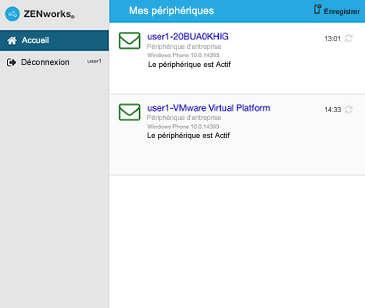
-
Appuyez sur Enregistrer dans le coin supérieur droit pour afficher les options d'enregistrement du périphérique.
Les options d'enregistrement sont déterminées par la stratégie d'enregistrement mobile de l'utilisateur.
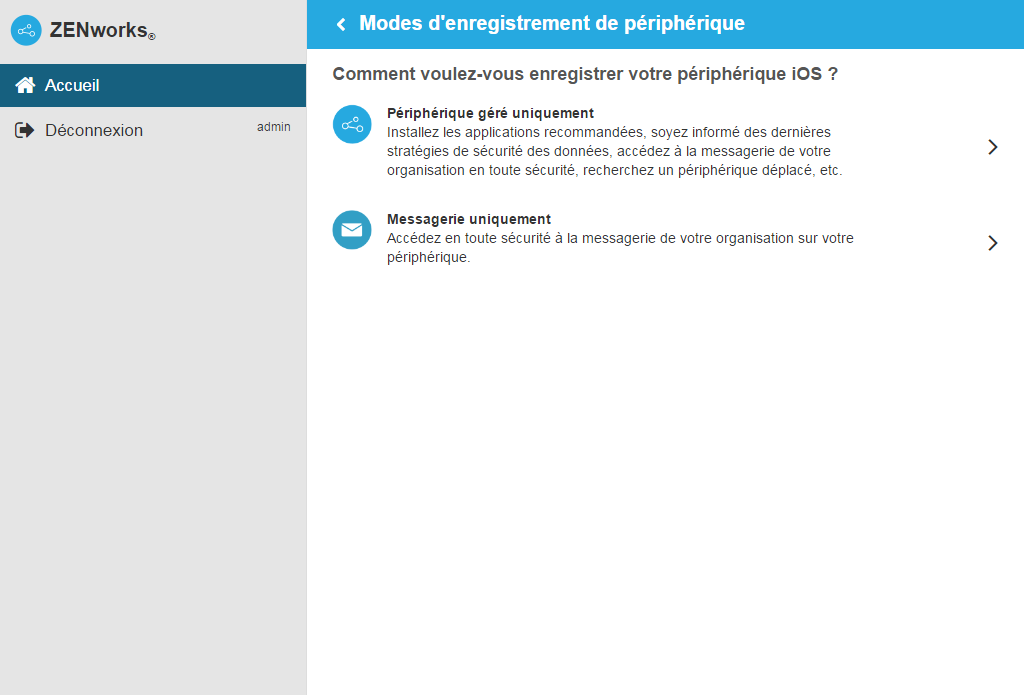
-
Appuyez sur Périphérique géré uniquement pour afficher la fenêtre Options d'enregistrement de périphérique. Si vous avez configuré votre stratégie d'enregistrement de périphérique mobile de manière à permettre à l'utilisateur de spécifier la propriété du périphérique (personnelle ou d'entreprise), vous êtes invité à fournir cette information. Sélectionnez l'option de propriété du périphérique appropriée et cliquez sur OK.
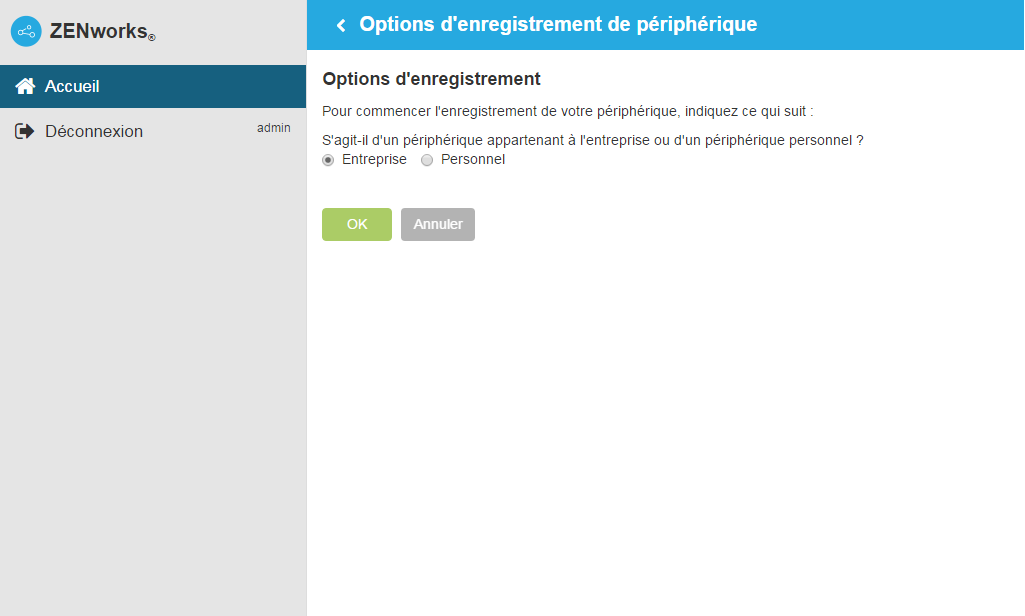
-
Appuyez sur Télécharger le certificat pour afficher la fenêtre Installer le profil.
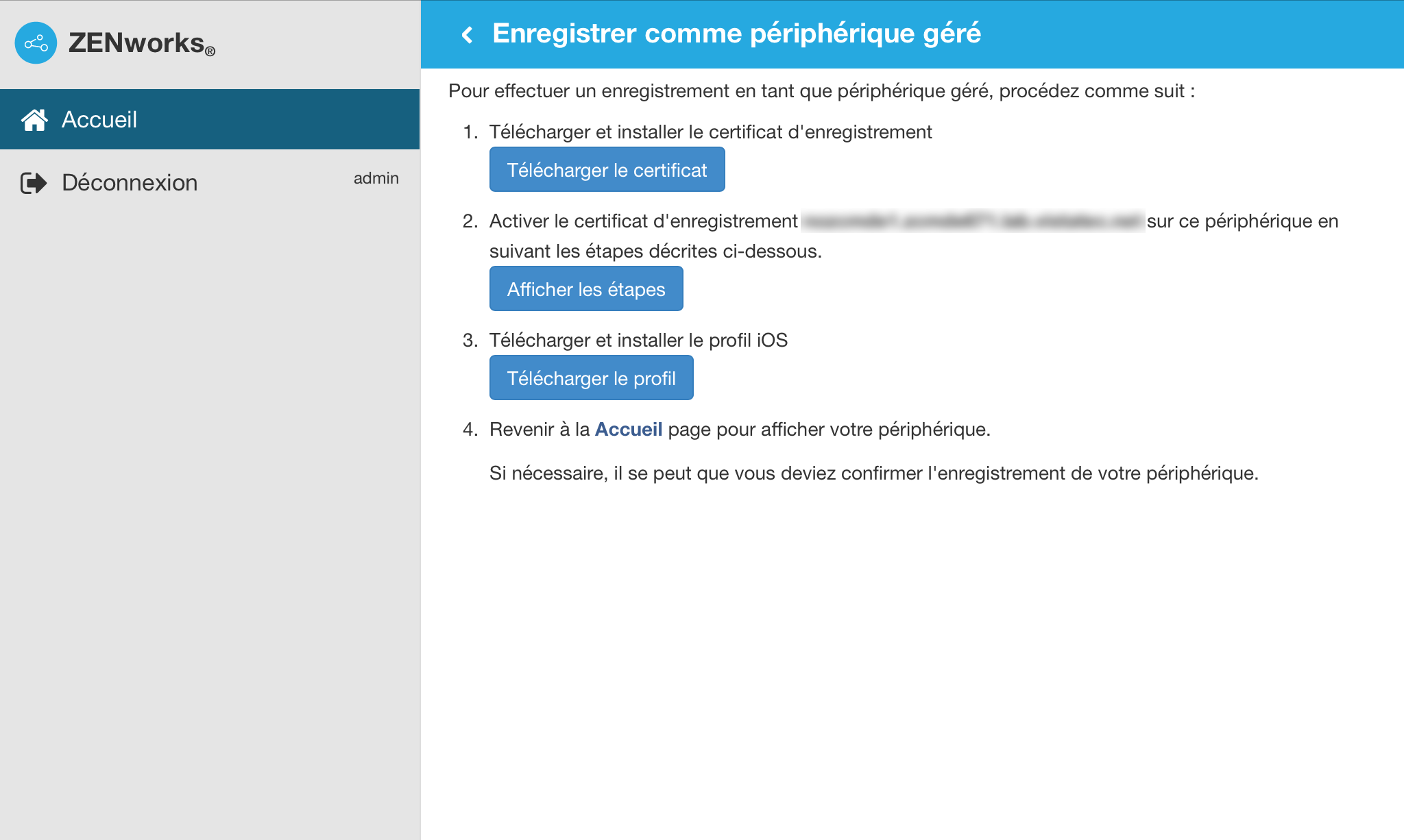
-
Appuyez sur Installer et suivez les invites pour installer le certificat et revenir à la fenêtre Enregistrer comme périphérique géré.
Le profil d'approbation ZENworks contient le certificat nécessaire pour une communication sécurisée entre le périphérique et le serveur ZENworks primaire.
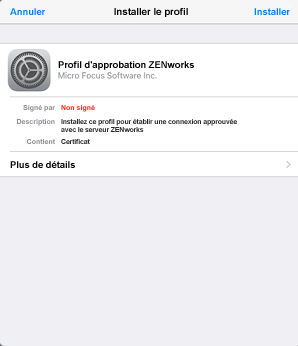
-
(Conditionnel) Activez le certificat d'enregistrement sur le périphérique. Cette étape s'affiche sur les périphériques s'exécutant sous iOS version 10.3 ou ultérieure. Pour activer le certificat :
-
Accédez au menu Paramètres sur le périphérique et cliquez sur Général.
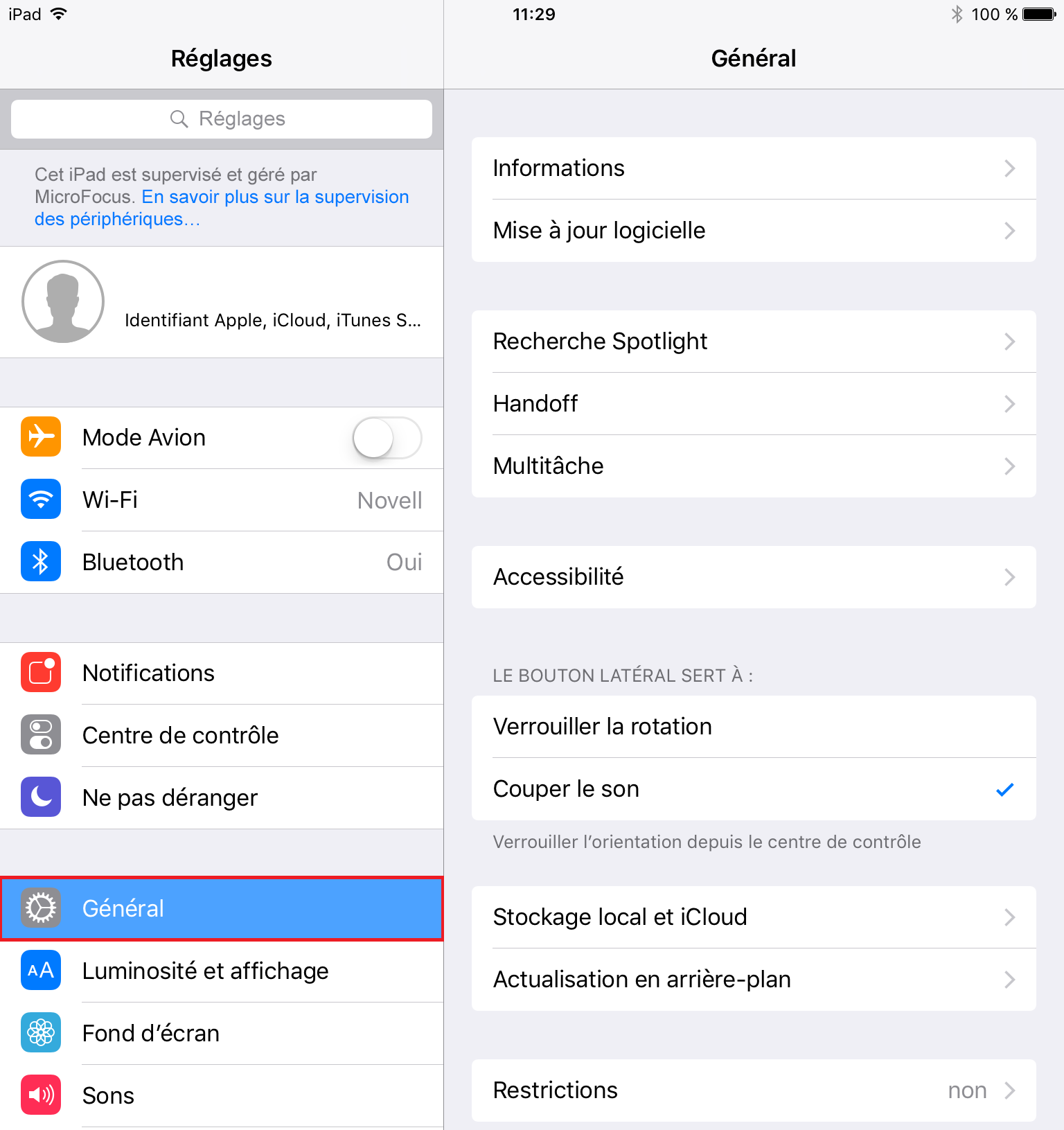
-
Cliquez sur À propos de.
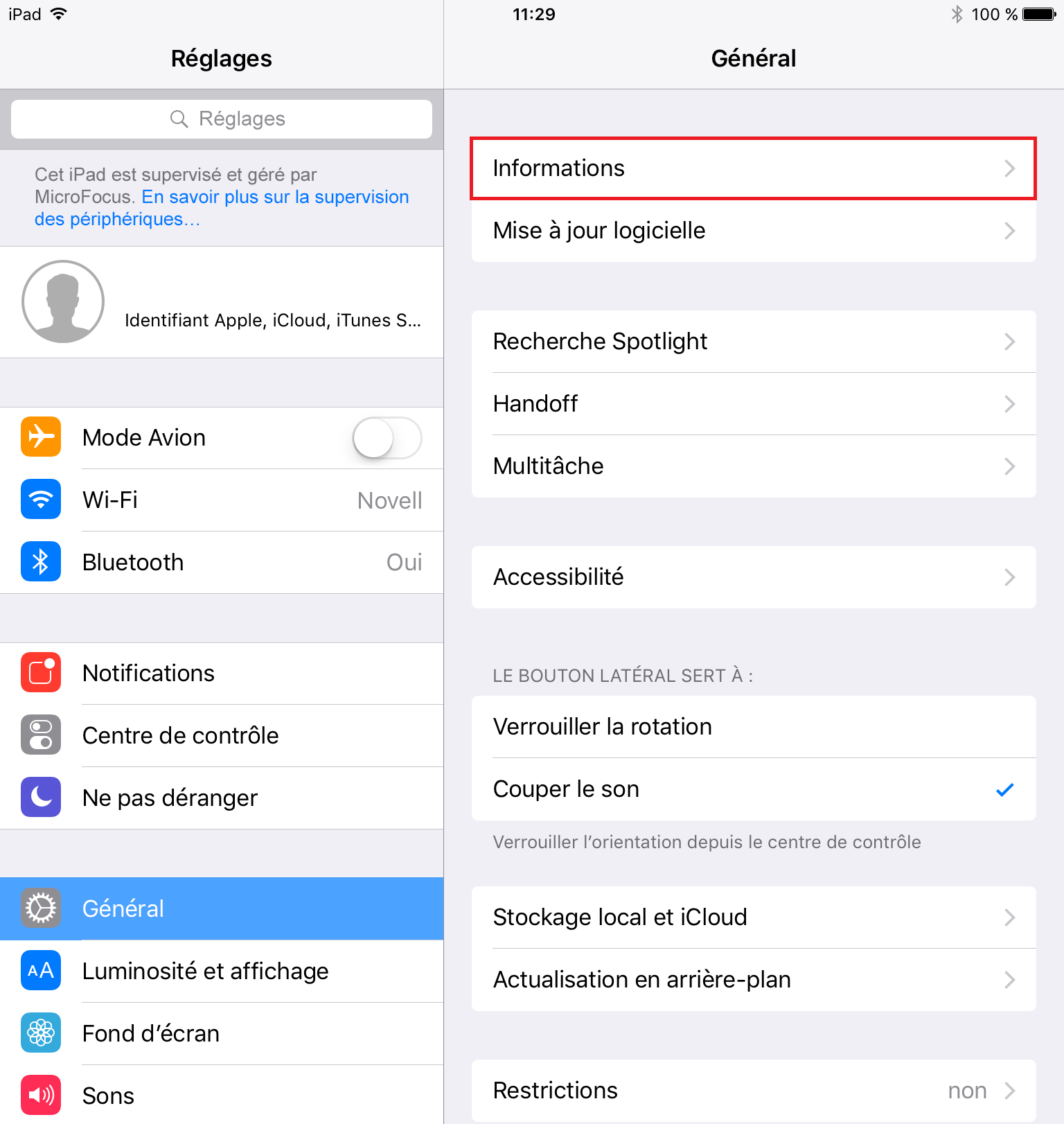
-
Cliquez sur Paramètres d'approbation de certificat.
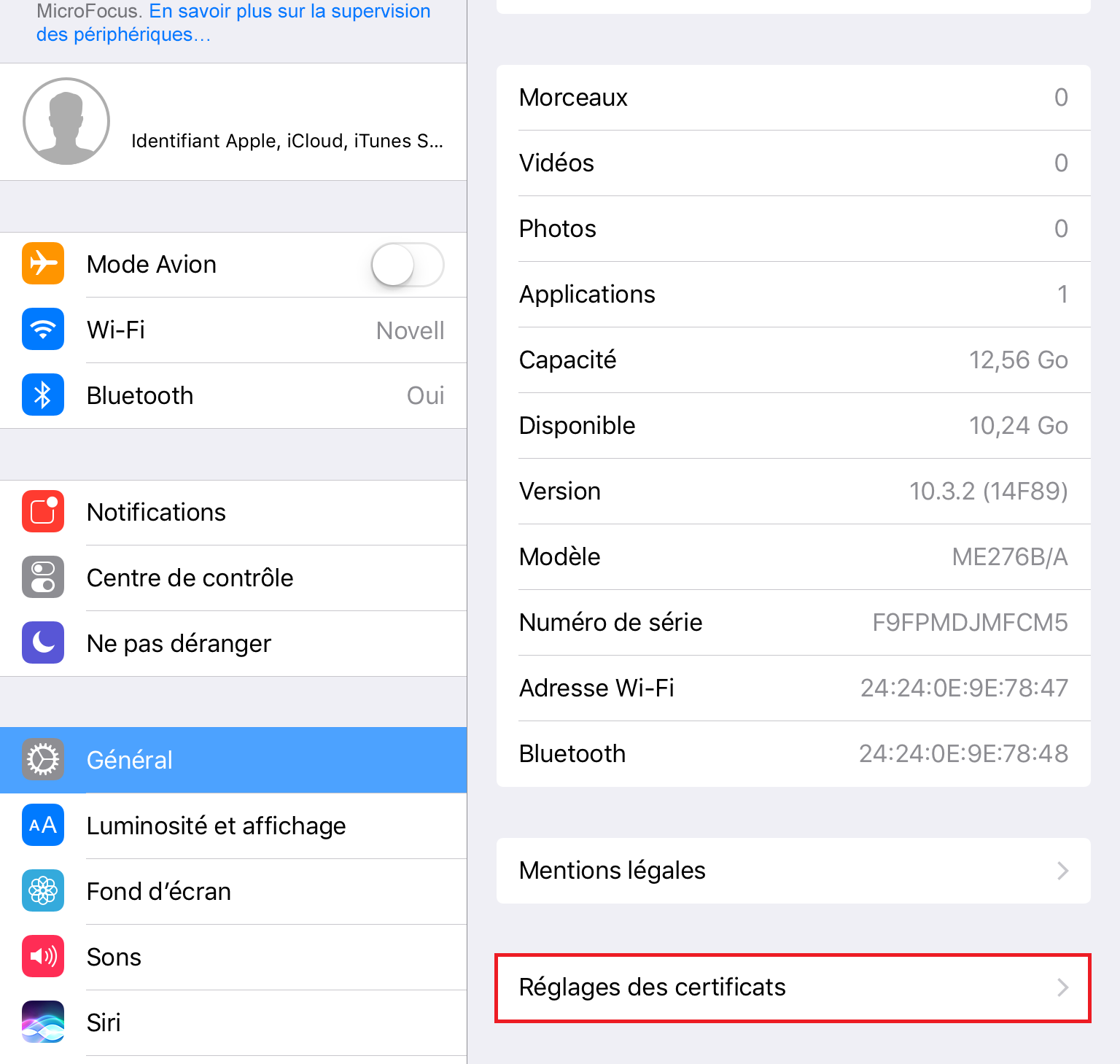
-
Activez le certificat racine affiché à l'écran.
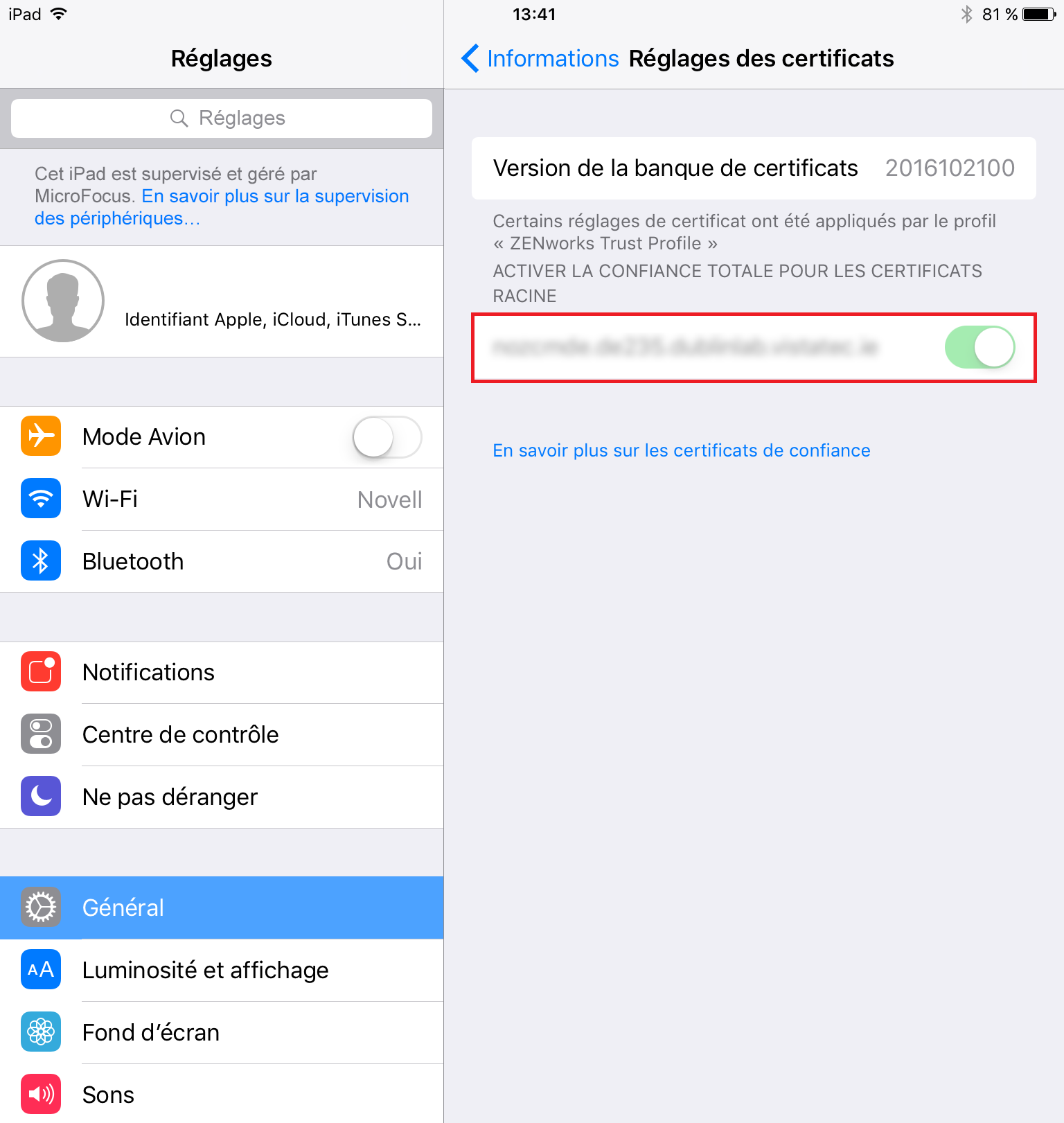
-
-
Appuyez sur Télécharger le profil dans la fenêtre Enregistrer comme périphérique géré pour afficher la fenêtre d'installation du profil. Appuyez sur Installer et suivez les invites pour installer le profil et revenir à la fenêtre Enregistrer comme périphérique géré.
Le profil d'enregistrement de périphérique ZENworks contient le profil MDM requis pour que ZENworks puisse gérer l'appareil.
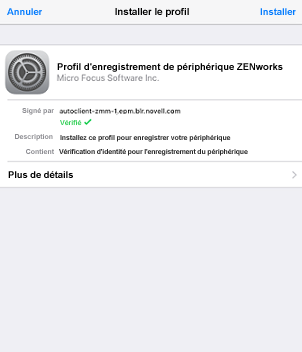
-
Appuyez sur Accueil pour revenir à la page d'accueil. Le périphérique est affiché dans la liste Mes périphériques avec l'état Enregistrement en cours. Vous devez rafraîchir le navigateur pour mettre à jour l'état vers Le périphérique est Actif.
REMARQUE :si le périphérique reste longtemps à l'état Enregistrement en cours, dans le portail utilisateur ZENworks, appuyez sur l'icône de rafraîchissement figurant en regard du périphérique.
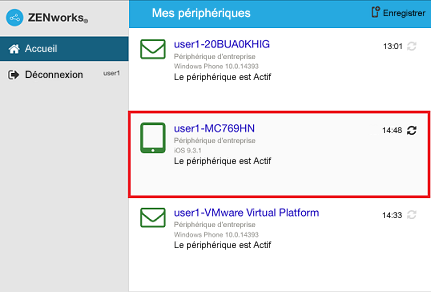
À ce stade, vous pouvez afficher le mode d'enregistremet sur la page Informations sur le périphérique de ZCC. Pour ce faire, dans le volet de navigation latéral gauche de ZCC, cliquez sur Périphériques > Périphériques mobiles (ou accédez au dossier tel que configuré dans la stratégie d'enregistrement mobile) et sélectionnez l'appareil approprié. L'enregistrement est repris comme de type iOS MDM.
-
Un compte de messagerie est automatiquement configuré sur le périphérique en fonction de la stratégie de messagerie des périphériques mobiles assignée à l'utilisateur ou à l'appareil.
REMARQUE :si un compte Exchange ActiveSync a été configuré manuellement sur le périphérique iOS avant son enregistrement, il doit être supprimé, car si une stratégie de messagerie des périphériques mobiles est assignée, un compte de messagerie est automatiquement configuré sur le périphérique iOS.
Une fois le périphérique enregistré dans la zone de gestion ZENworks, le mode d'enregistrement de l'appareil s'affiche en tant que iOS MDM + ActiveSync sur la page Informations sur le périphérique de ZCC.
14.5.4 Procédure : enregistrement d'un périphérique en mode messagerie seulement
Le scénario suivant illustre l'enregistrement d'un périphérique dans votre zone de gestion ZENworks uniquement pour la messagerie électronique. La procédure détaillée concerne l'enregistrement d'un périphérique iOS de type Messagerie uniquement.
-
Dans un navigateur sur le périphérique, entrez adresse_serveur_ZENworks/zenworks-eup, où adresse_serveur_ZENworks est le nom DNS ou l'adresse IP du serveur ZENworks MDM.
La fenêtre de connexion du portail utilisateur ZENworks s'affiche. Ce portail vous permet d'enregistrer le périphérique.
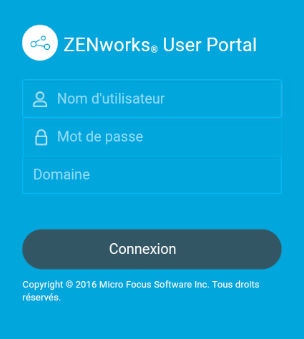
-
Entrez le nom et le mot de passe de l'utilisateur. Si l'option Autoriser un enregistrement simple est sélectionnée pour la source d'utilisateurs à laquelle l'utilisateur appartient, il n'est pas nécessaire de spécifier le domaine d'enregistrement. Dans le cas contraire, indiquez-le. Appuyez sur Se connecter.
REMARQUE :si l'option Autoriser un enregistrement simple n'est pas activée ou si le nom de domaine d'enregistrement n'est pas configuré, vous pouvez spécifier le nom de la source d'utilisateurs configurée dans le champ Domaine lors de l'enregistrement d'un périphérique.
Tous les périphériques associés à l'utilisateur sont affichés dans le portail utilisateur ZENworks.
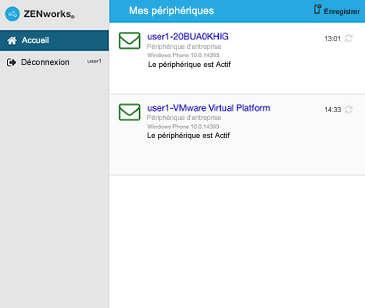
-
Appuyez sur Enregistrer dans le coin supérieur droit pour afficher les options d'enregistrement du périphérique.
Les options d'enregistrement sont déterminées par la stratégie d'enregistrement mobile de l'utilisateur.
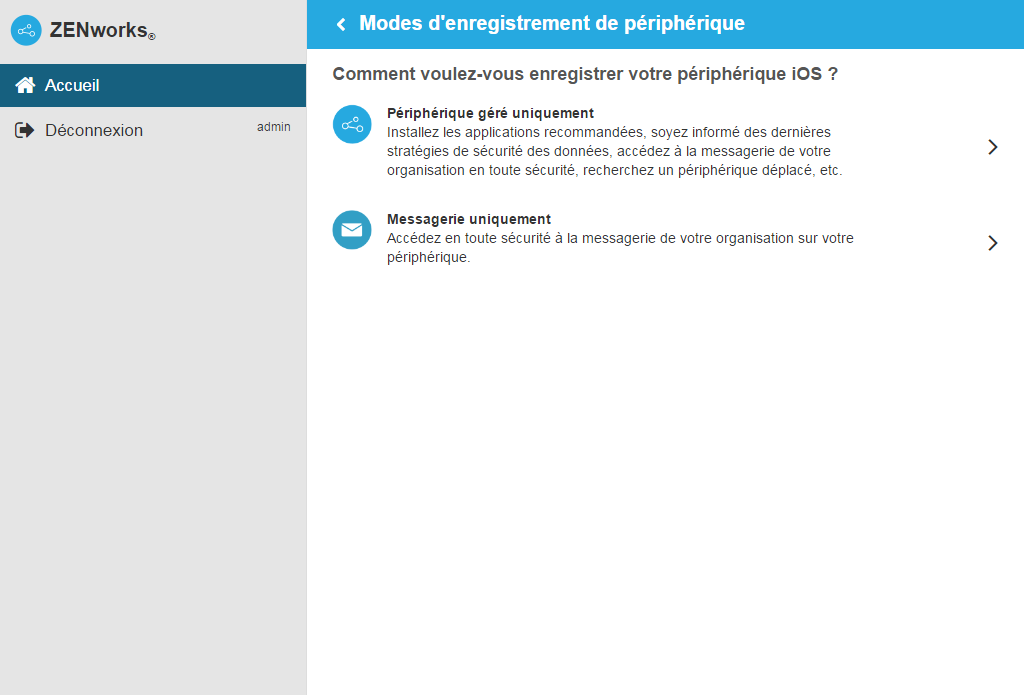
-
Appuyez sur Messagerie uniquement pour afficher la fenêtre Enregistrer comme courrier électronique uniquement. Créez un compte de messagerie pour l'utilisateur à l'aide des informations affichées.
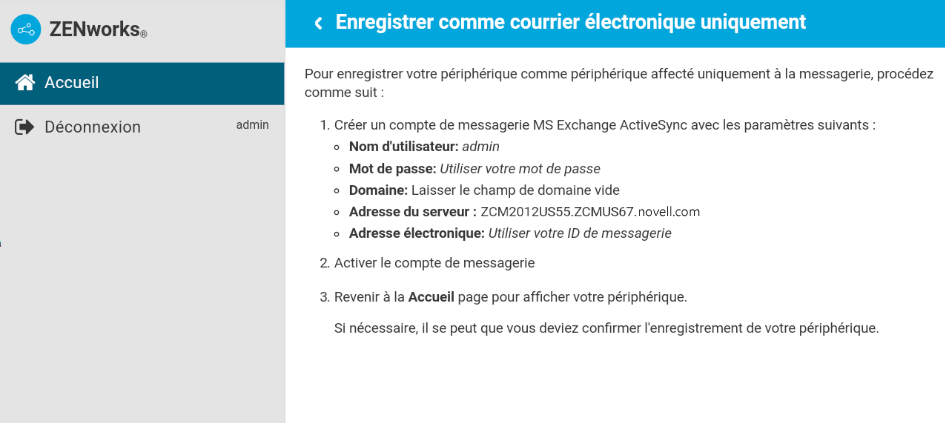
-
Une fois que l'utilisateur a configuré le compte de messagerie, il reçoit un message électronique indiquant que le processus d'enregistrement doit être finalisé. Pour modifier le contenu de ce message dans ZCC, accédez à Configuration > ActiveSync > Notifications par message électronique. Cliquez sur le message approprié et éditez son contenu.
Pour terminer le processus d'enregistrement, cliquez sur le lien vers le portail utilisateur final ZENworks fourni dans le message électronique ou visitez ce portail.
-
Sur le portail utilisateur ZENworks, le périphérique est repris dans la liste Mes périphériques. À ce stade, le périphérique a été ajouté à la zone de gestion ZENworks, mais il est en attente d'enregistrement.
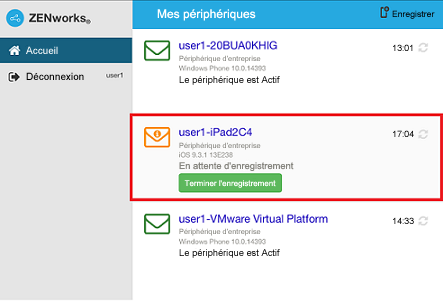
-
Sur le périphérique, appuyez sur Terminer l'enregistrement.
Si vous avez configuré votre stratégie d'enregistrement mobile de manière à permettre à l'utilisateur de spécifier la propriété du périphérique (personnelle ou d'entreprise), vous êtes invité à fournir cette information. Sur le périphérique, spécifiez les informations d'enregistrement requises, puis appuyez sur OK.
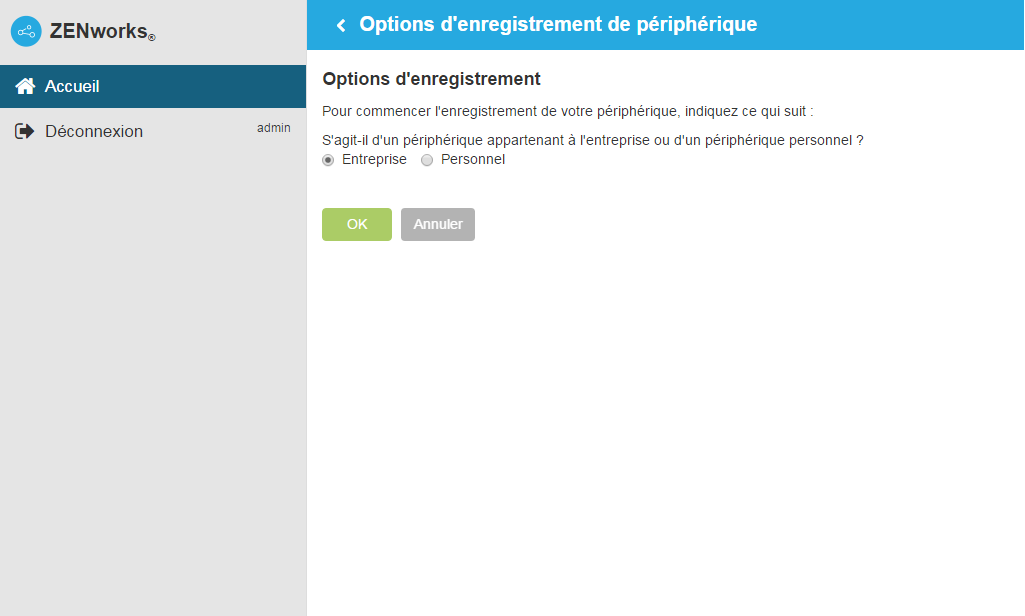
-
La liste Mes périphériques est mise à jour pour signaler que le périphérique est enregistré et actif.
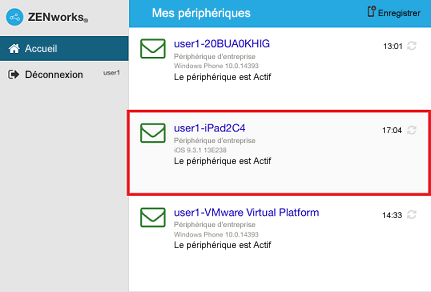
-
Vérifiez que le périphérique reçoit bien les messages électroniques. Pour ce faire, envoyez un message à l'utilisateur à partir d'un autre compte.
REMARQUE :si aucune stratégie de messagerie pour les périphériques mobiles n'est assignée au périphérique enregistré pour la messagerie uniquement ou si l'assignation d'une telle stratégie est annulée pour le périphérique, un message est envoyé à ce dernier pour signaler que l'utilisateur ne pourra pas ou plus envoyer ou recevoir du courrier électronique d'entreprise. Vous pouvez modifier le contenu de ce message dans le centre de contrôle ZENworks en accédant à Configuration > ActiveSync > Notifications par message électronique. Cliquez sur le message approprié et modifiez son contenu.
En outre, si aucune stratégie de messagerie des périphériques mobiles n'est assignée au périphérique enregistré pour la messagerie uniquement, celui-ci peut toujours être géré par le centre de contrôle ZENworks qui vous permet de mettre en oeuvre des stratégies applicables pour les périphériques de type Messagerie uniquement.
-
Une fois le périphérique enregistré dans la zone de gestion ZENworks, le mode d'enregistrement de l'appareil s'affiche en tant que ActiveSync sur la page Informations sur le périphérique de ZCC. Pour afficher ces informations, dans le volet de navigation latéral gauche de ZCC, cliquez sur Périphériques > Périphériques mobiles (ou accédez au dossier tel que configuré dans la stratégie d'enregistrement mobile) et sélectionnez l'appareil approprié.